在一些工作场景中,总是会用到命令行。
开始 → 运行 → cmd 再逐级的cd 目录实在是不方便,这里介绍一个小Tip 可以在右键加入cmd的快捷方式。
方法一
打开“我的电脑”,点击菜单中的“工具”-“文件夹选项”,选择“文件类型”,找到“(无)资料夹”,点“高级”,“新建”,在“操作”中填入 “CMD here”(依据个人习惯命名),“用于执行操作的应用程序”中填入“cmd.exe /k cd %1”(这个是关键),确定即可。
右键打开任何一个文件夹、分区,点击“CMD here”,就可以打开CMD命令行了。
--------------------------------------------------------------------------------
方法二
PS:其实所有的实现方法都是对注册表做了同样的修改:在HKEY_CLASSES_ROOT\Folder\shell下增加一个“CMD”子键,将该子键的 “(默认)”键值修改为“CMD here”,然后在该子键下再建立一个子键“command”,将“command”的“(默认)”键值修改为 “cmd.exe /k cd %1”。用注册表文件表示就是:
Windows Registry Editor Version 5.00
[HKEY_CLASSES_ROOT\folder\shell\cmd]
@="CMD here"
[HKEY_CLASSES_ROOT\folder\shell\cmd\command]
开始 → 运行 → cmd 再逐级的cd 目录实在是不方便,这里介绍一个小Tip 可以在右键加入cmd的快捷方式。
方法一
打开“我的电脑”,点击菜单中的“工具”-“文件夹选项”,选择“文件类型”,找到“(无)资料夹”,点“高级”,“新建”,在“操作”中填入 “CMD here”(依据个人习惯命名),“用于执行操作的应用程序”中填入“cmd.exe /k cd %1”(这个是关键),确定即可。
右键打开任何一个文件夹、分区,点击“CMD here”,就可以打开CMD命令行了。
--------------------------------------------------------------------------------
方法二
PS:其实所有的实现方法都是对注册表做了同样的修改:在HKEY_CLASSES_ROOT\Folder\shell下增加一个“CMD”子键,将该子键的 “(默认)”键值修改为“CMD here”,然后在该子键下再建立一个子键“command”,将“command”的“(默认)”键值修改为 “cmd.exe /k cd %1”。用注册表文件表示就是:
Windows Registry Editor Version 5.00
[HKEY_CLASSES_ROOT\folder\shell\cmd]
@="CMD here"
[HKEY_CLASSES_ROOT\folder\shell\cmd\command]
@="cmd.exe /k cd %1"
如下图:








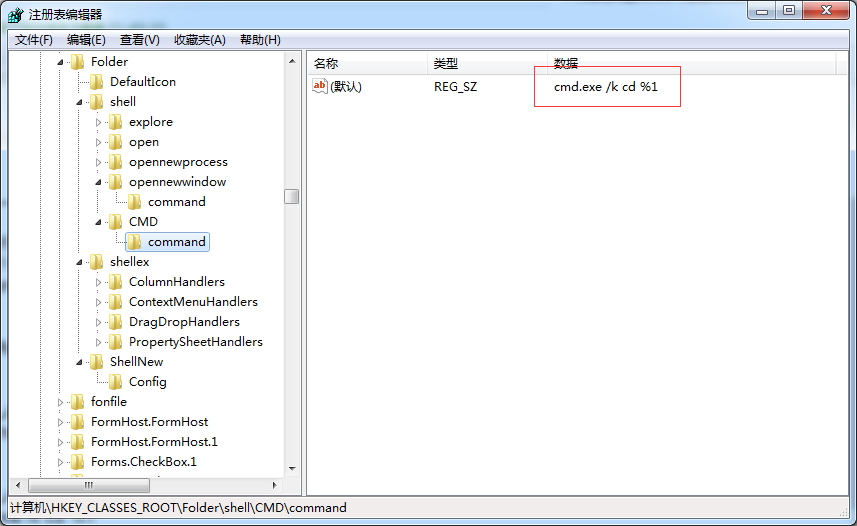














 236
236











 被折叠的 条评论
为什么被折叠?
被折叠的 条评论
为什么被折叠?








